Створення структури нотаток
Функція структури в програмі OneNote дає змогу швидко впорядкування довгих або складних документів, планів і презентацій. Вона може впорядковувати до п'яти рівнів інформації, і починає призначати ієрархічну структуру нотаткам, щойно ви створите відступ в одному абзаці під іншим.
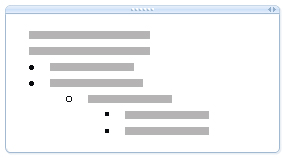
Ви можете підвищити або знизити рівень елементів в ієрархії структури, змінивши їхні відступи. Ви також можете впорядкувати інформацію в заголовки та підзаголовки, застосувати нумеровані та маркіровані списки, а також визначити, які рівні інформації відображаються.
Створення структури
-
Введіть рядок або абзац тексту, а потім натисніть клавішу Enter.
Перший введений абзац буде відформатовано як рівень 1 структури.
-
Щоб підпорядкувати другий абзац першому (рівень 2), натисніть кнопку Збільшити позицію відступу.
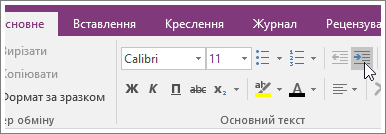
-
У рядку з відступом введіть другий абзац і натисніть клавішу Enter.
Вводячи додаткові абзаци під текстом, можна збільшити або зменшити позицію відступу, щоб підвищити чи понизити позицію окремого абзацу в загальній ієрархії.
Примітка.: Кожний новий абзац автоматично створюється на тому самому рівні, що й попередній, якщо не змінити позицію відступу.
Додаючи маркери й нумерацію, можна створити докладнішу структуру.
Згортання структури
Одна з переваг упорядкування нотаток у структуру – можливість приховати вкладені рівні.
-
Наведіть вказівник миші на абзац першого рівня та двічі клацніть маленьку піктограму захвату.
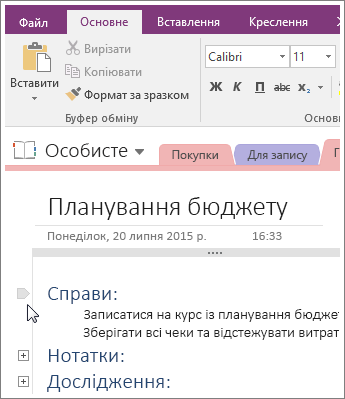
Так само можна розгорнути структуру. Знову двічі клацніть маленьку піктограму захвату.
Примітки.:
-
Для будь-якого абзацу з підзаголовками можна вибрати, скільки рівнів має відображатися. Просто клацніть правою кнопкою миші піктограму захвату, виберіть пункт Вибрати й укажіть рівень.
-
Якщо зазвичай ви розміщуєте відомості однієї тематики на одному й тому самому рівні у структурі нотаток, можна виділити весь текст на цьому рівні. Клацніть правою кнопкою миші піктограму захвату, виберіть пункт Вибрати, а потім – Усе на рівні 1, Усе на рівні 2 або будь-який інший.










